Nowy Dom Google (99 USD w Walmart) to świetny dodatek do Twojego domu. Możesz go używać do strumieniowego przesyłania muzyki, sterowania telewizorem za pomocą Chromecasta (24 USD w serwisie eBay), pomagania w przygotowywaniu posiłków i wielu innych rzeczach.
Ale z tak wieloma rzeczami, które możesz zrobić bez podnoszenia palca, gdzie jesteś? Co powinieneś wiedzieć najpierw? Pomożemy Ci przygotować nowy Google Home.

Skonfiguruj swoją pierwszą rutynę
Podobnie jak w przypadku Flash Briefing na głośniki Alexa, Google Home ma funkcję, która daje prognozę pogody, wiadomości, ruch, przypomnienia, wydarzenia w kalendarzu i nadchodzący status lotu. (Poprzednio był to Mój dzień, ale teraz jest oznaczony jako "dzień dobry" w aplikacji Google Home).
Aby dostosować codzienną rutynę, otwórz aplikację Google Home i kliknij ikonę koła zębatego z prawej strony. Przewiń do końca i kliknij Więcej ustawień . Stuknij kartę Asystent i przejdź do opcji Procedury . Teraz wybierz opcję Dzień dobry . Możesz tam przełączać różne segmenty podsumowań i wybierać, czy odtwarzana jest muzyka, podcast, audioprzewodnik, audiobook lub radio.
Aby rozpocząć tę procedurę, po prostu powiedz "OK, Google, dzień dobry".
Przeczytaj więcej: 27 porad dla początkujących dla nowego głośnika Google Home
Zmień domyślną usługę muzyczną
Po wyjęciu z pudełka Google Home obsługuje kilka różnych usług strumieniowania muzyki. Możesz słuchać w Muzyce Google Play, Muzyce YouTube, Spotify i Pandorze.
Domyślnie używa strumienia muzyki Google Play do streamowania, ale jeśli wolisz odtwarzać muzykę z Muzyki YouTube lub Spotify, możesz zmienić domyślną usługę w aplikacji Google Home. Przejdź do Więcej ustawień, dotknij opcji Usługi i wybierz Muzyka . Stuknij przycisk obok usługi, którą chcesz ustawić jako domyślną. Możesz także połączyć swoje konta Pandora, Deezer i Spotify z Google Home.
Jeśli kiedykolwiek chcesz korzystać z jednej z innych usług do strumieniowego przesyłania muzyki, w locie możesz po prostu powiedzieć Google Home, której usługi użyć na końcu polecenia. Na przykład powiedz "OK, Google, odtwarzaj muzykę rockową w Muzyce YouTube".

Użyj technologii Bluetooth i przesyłaj, aby odtwarzać dowolny dźwięk
Jeśli Google Home nie obsługuje wybranej przez Ciebie usługi strumieniowego przesyłania muzyki, a nawet czegoś innego, np. Audiobooków lub podcastów, możesz nadal korzystać z Google Home, aby odtwarzać dźwięk z zewnątrz. Wszystko, co musisz zrobić, to użyć Cast (jeśli aplikacja to obsługuje) lub Bluetooth.
Aby korzystać z funkcji Przesyłanie, połącz telefon z tą samą siecią bezprzewodową, co Google Home i otwórz aplikację, z której chcesz strumieniowo przesyłać muzykę lub dźwięk. Na ekranie odtwarzania z kontrolkami odtwarzania poszukaj ikony Cast. Dotknij go i wybierz głośnik Google Home, aby rozpocząć przesyłanie dźwięku.
Jeśli symbol Cast nie jest obecny, prawdopodobnie nie jest obsługiwany. Jeśli jednak masz telefon z Androidem, możesz często rozbierać obszar powiadomień i szukać opcji do przesłania. Zamiast przesyłać dźwięk z tej aplikacji, wyrzuci cały dźwięk z urządzenia, ale powinien nadal działać.
W przeciwnym razie możesz używać Google Home jako głośnika Bluetooth. Po prostu powiedz "OK, Google, Bluetooth" lub "OK, Google, para", aby rozpocząć parowanie. Poszukaj głośnika Google Home w ustawieniach Bluetooth urządzenia i wybierz go do sparowania. Następnie za każdym razem, gdy chcesz połączyć telefon z głośnikiem Google Home za pomocą Bluetooth, powiedz "OK, Google, połącz."

Odtwarzaj filmy z serwisu Netflix i YouTube na telewizorze
Jedyną rzeczą, którą Google Home może zrobić, to kontrolować telewizję. Jeśli masz Chromecasta i telewizor obsługujący CEC, możesz po prostu powiedzieć "OK, Google, włącz [nazwa Chomecasta]".
Oprócz tego możesz poinformować Google Home o przesyłaniu muzyki i filmów wideo w telewizorze. Możesz powiedzieć takie rzeczy jak:
- "OK, Google, odtwarzaj filmy z kotami na YouTube w [nazwa Chromecasta]".
- "OK, Google, zagraj w" Parsonsfield "na [nazwa Chromecasta]."
- "OK, Google, zagraj w" Stranger Things "na Netflix w [nazwa Chromecasta]."
- "OK, Google, graj w" Parks and Recreation "na Netflix na [nazwa Chromecasta]."
Odkryj aplikacje Assistant
Podobnie jak głośniki Alexa, Google Home ma bibliotekę oprogramowania firm trzecich, które obejmuje pomoc innych firm w zakresie inteligentnych urządzeń domowych, gier i aplikacji zdrowotnych. Nazywają się one aplikacjami pomocniczymi i możesz nawet nie wiedzieć, że istnieją bez przeszukiwania aplikacji Google Home.
Aby znaleźć wszystkie aplikacje, których możesz użyć z głośnikiem Google Home, otwórz aplikację Google Home, kliknij przycisk hamburgera w lewym górnym rogu, aby rozwinąć menu i wybrać Eksploruj . Możesz tam szukać rzeczy (np. Pizza Domino) lub przeglądać różne kategorie.

Znajdź swój telefon
Jedną z najlepszych funkcji Google Home jest możliwość znalezienia zgubionego telefonu. Musisz wykonać kilka kroków, aby go uruchomić i uruchomić, ale po wykonaniu tego jest łatwy w użyciu.
Po prostu powiedz "OK, Google, zadzwoń na mój telefon" lub "OK, Google, znajdź mój telefon". Google Home sprawi, że Twój telefon będzie dzwonił, nawet jeśli jest cichy, dopóki go nie znajdziesz.
Tryb nocny
Jedną rzeczą, którą szybko nauczysz się dzięki inteligentnemu głośnikowi, jest to, jak wygoda może wyjść przez okno, gdy chcesz wyłączyć światła późno w nocy, a Google Home budzi każdego z pełną głośnością.
Tryb nocny uratuje Cię od tego, co się znowu dzieje. Aby włączyć tryb nocny:
- Otwórz aplikację Google Home.
- Kliknij przycisk Urządzenia w prawym górnym rogu lub wybierz Urządzenia z lewego menu.
- Kliknij trzy kropki w prawym górnym rogu karty dla głośnika Google Home i wybierz Ustawienia .
- Przewiń w dół i dotknij Włącz tryb nocny .
- Stuknij przełącznik obok opcji Włącz tryb nocny .
- Wybierz godzinę rozpoczęcia i zakończenia dla trybu nocnego, a następnie wybierz, w które dni tryb nocny powinien być ustawiony według harmonogramu.
- Stuknij przełącznik obok opcji Nie przeszkadzać, jeśli chcesz wyciszyć dźwięki z przypomnień, transmisji, wiadomości i innych powiadomień w godzinach nocnych.
- Na koniec ustaw suwaki, aby zmniejszyć jasność i ustaw maksymalną głośność w nocy.
- Wyjdź z menu, aby zapisać zmiany.
Teraz, gdy w nocy rozmawiasz z Google Home, głośność zostanie automatycznie dostosowana do ustawionej maksymalnej głośności, a światła na głośniku będą ciemniejsze.





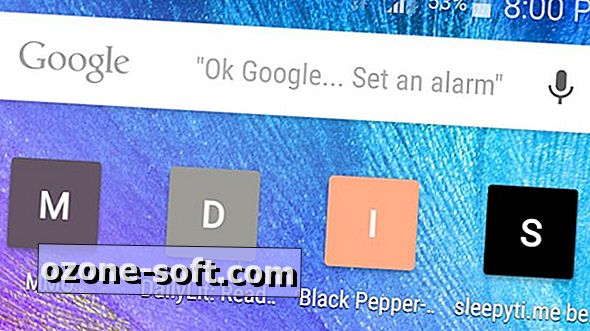







Zostaw Swój Komentarz